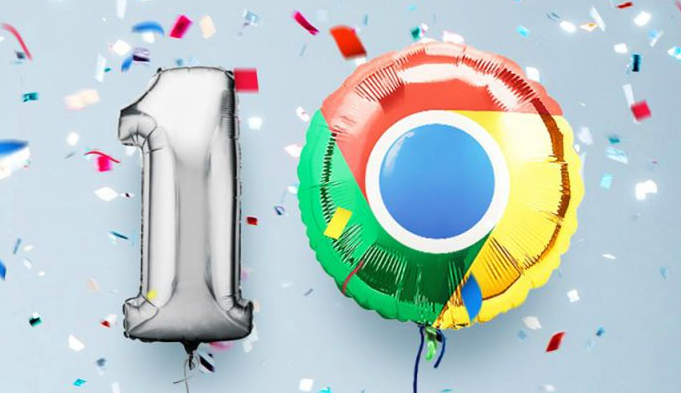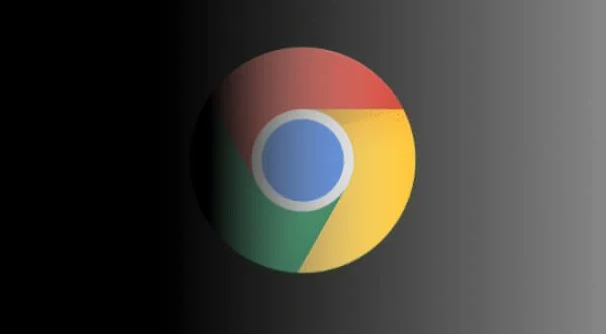您的位置:首页 > 谷歌浏览器多标签页管理技巧快速入门
谷歌浏览器多标签页管理技巧快速入门
时间:2025-07-29
来源:Chrome浏览器官网
详情介绍

打开多个标签页后,右键点击任意标签选择“添加标签页到新组”,为该组命名并设置颜色以便区分。将相关主题的标签拖入同一组内,实现分类整理减少混乱。例如工作时可将文档类网页归为一组,娱乐内容另建新组。
使用快捷键快速切换标签页。按Ctrl+Tab(Windows)或Cmd+Option+→(Mac)顺序切换;直接输入Ctrl+数字键(如1至8)跳转对应位置,Ctrl+9则直达最后一个标签。固定常用页面到顶部栏,右键选中“固定”选项,缩小图标常驻左侧方便访问,取消固定只需再次右键操作。
需要静音某个标签时,右键点击其标签选择“静音标签页”,避免多音频干扰。若需批量处理标签,按住Shift键连续点选相邻标签,或用Ctrl键间隔选择多个不相连项,拖拽选中标签到新窗口集中管理。安装扩展程序如Tab Manager Plus或OneTab可增强排序、分组功能,在Chrome应用商店搜索即可添加。
关闭当前标签按Ctrl+W(Windows)或Cmd+W(Mac),右键当前标签选“关闭其他标签页”可保留自身并关闭剩余。误关重要页面时,右键标签栏选“恢复关闭的标签页”,或用快捷键Ctrl+Shift+T(Windows)/Cmd+Shift+T(Mac)找回最近关闭项。
当浏览器卡顿,按Shift+Esc(Windows)或Cmd+Option+Esc(Mac)打开任务管理器查看内存占用,手动结束高耗能标签释放资源。通过上述步骤逐步排查和处理,通常可以有效提升多标签页的管理效率。如果遇到复杂情况或特殊错误代码,建议联系官方技术支持团队获取进一步帮助。
继续阅读